如何使用wps来突显单元格中的重复值
在日常工作和学习中,我们经常需要处理大量的数据,当数据中存在重复值时,我们可能需要将这些重复值突显出来,以便更好地分析和处理。而wps作为一款功能强大的办公软件,提供了丰富的功能来满足我们的需求。本文将介绍如何使用wps来突显单元格中的重复值,帮助我们更高效地处理数据。无论是在表格、文档还是演示文稿中,wps都能轻松完成这一任务,并提供多种突显方式供我们选择。接下来让我们一起来了解具体的操作步骤吧!

位置:数据选项卡下找到“重复项”功能。包括:高亮显示重复值 、拒绝录入重复值、删除重复值。
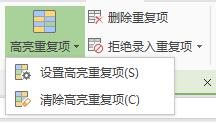
高亮显示重复值
选中单行或者单列数据,设置高亮显示重复值,将重复的内容以颜色显示出来。操作方法如下:
1、选中需要设置是的数据区域,单击高亮显示重复项下的设置高亮显示重复项。如下图所示:
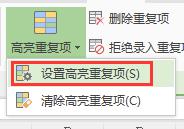
2、单击设置时,会重新弹出数据区域的选择框,方便重新修改数据区域,确定即可。重复数据自动添加了背景色,如下图所示:
3、需要取消高亮显示时,同样选中数据区域,在高亮显示重复值横向菜单下,单击清除即可。
拒绝录入重复值
选中单行或者单列数据,设置拒绝显示重复值,输入重复的数据时,就会弹出提示,拒绝输入。操作方法如下:
1、选中需要设置是的数据区域,单击拒绝显示重复值横向菜单“设置”。
2、单击设置时,出现数据区域选择框,方便重新更改数据区域,确定即可。
3、设置完成之后,在目标区域内输入重复的内容,就会弹出提示,是否继续输入或拒绝。
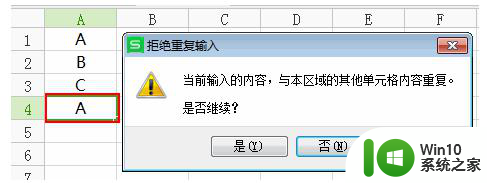
4、需要取消拒绝录入时,同样选中数据区域,在拒绝录入重复值横向菜单下,单击清除即可。
删除重复值
选择多行数据,启用删除重复项功能,将重复值删除,保留唯一值。操作方法如下:
1、选中多行数据是,单击删除重复项功能,出现删除重复项操作窗口,选择需要排重的列标。
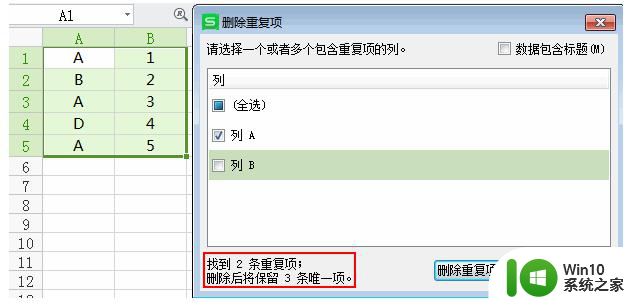
2、确定之后,数据发生变化。删除重复值,保留唯一值。删除A列重复值,其他列对应的数据会跟随删除。
以上就是wps2018030821001001760289555416,如果你遇到了突显单元格中的重复值全部显示不全的问题,可以参考本文提供的步骤进行修复,希望这篇文章对你有所帮助。
如何使用wps来突显单元格中的重复值相关教程
- wps如何突显选中单元格 wps如何突显选中单元格的方法
- wps隐藏后的单元格怎么显示出来 wps隐藏后的单元格如何显示出来
- wps如何查找表格里的重复值 wps表格如何查找重复值
- wps表格如何累计求和一个单元格中输入过的数值
- wps如何复制可见单元格 wps如何复制可见单元格内容
- wps如何取消隐藏单元格 如何在wps表格中取消单元格隐藏
- wps选中的单元格加5 wps表格选中的单元格加5
- wps表格选中单元格十字变色 WPS表格如何高亮显示选中单元格所在行和列
- wps在表格中如何快速的查找到合并的单元格 wps如何在表格中快速查找合并的单元格
- wps如何合拼单元项 wps如何合并表格中的单元项
- wps如何让部分单元格不动 如何使部分单元格在wps表格中不滚动
- 如何在wps表格中使用下拉功能并将求和值显示在状态栏中
- U盘装机提示Error 15:File Not Found怎么解决 U盘装机Error 15怎么解决
- 无线网络手机能连上电脑连不上怎么办 无线网络手机连接电脑失败怎么解决
- 酷我音乐电脑版怎么取消边听歌变缓存 酷我音乐电脑版取消边听歌功能步骤
- 设置电脑ip提示出现了一个意外怎么解决 电脑IP设置出现意外怎么办
电脑教程推荐
- 1 w8系统运行程序提示msg:xxxx.exe–无法找到入口的解决方法 w8系统无法找到入口程序解决方法
- 2 雷电模拟器游戏中心打不开一直加载中怎么解决 雷电模拟器游戏中心无法打开怎么办
- 3 如何使用disk genius调整分区大小c盘 Disk Genius如何调整C盘分区大小
- 4 清除xp系统操作记录保护隐私安全的方法 如何清除Windows XP系统中的操作记录以保护隐私安全
- 5 u盘需要提供管理员权限才能复制到文件夹怎么办 u盘复制文件夹需要管理员权限
- 6 华硕P8H61-M PLUS主板bios设置u盘启动的步骤图解 华硕P8H61-M PLUS主板bios设置u盘启动方法步骤图解
- 7 无法打开这个应用请与你的系统管理员联系怎么办 应用打不开怎么处理
- 8 华擎主板设置bios的方法 华擎主板bios设置教程
- 9 笔记本无法正常启动您的电脑oxc0000001修复方法 笔记本电脑启动错误oxc0000001解决方法
- 10 U盘盘符不显示时打开U盘的技巧 U盘插入电脑后没反应怎么办
win10系统推荐
- 1 系统之家ghost win10 32位中文旗舰版下载v2023.04
- 2 雨林木风ghost win10 64位简化游戏版v2023.04
- 3 电脑公司ghost win10 64位安全免激活版v2023.04
- 4 系统之家ghost win10 32位经典装机版下载v2023.04
- 5 宏碁笔记本ghost win10 64位官方免激活版v2023.04
- 6 雨林木风ghost win10 64位镜像快速版v2023.04
- 7 深度技术ghost win10 64位旗舰免激活版v2023.03
- 8 系统之家ghost win10 64位稳定正式版v2023.03
- 9 深度技术ghost win10 64位专业破解版v2023.03
- 10 电脑公司win10官方免激活版64位v2023.03